Формат AI — это хорошо разработанный формат изображений, представленный в Illustrator 9 в 2000 году. Почему мы говорим, что он хорошо разработан? Потому что он масштабируемый, прозрачный и идеально подходит для создания логотипа под ваши нужды. Многим пользователям Illustrator нравится использовать этот формат из-за преимуществ, которые они могут получить, но с этим форматом все еще существует проблема; без Adobe Illustrator вы мало что можете сделать с файлами AI.
Итак, что нужно сделать? В этой статье вы узнаете, как преобразовать векторное AI-изображение в растровый и прозрачный формат, такой как PNG. Узнайте, как конвертировать AI в PNG прочитав этот пост в блоге и используя инструменты, которые мы здесь включили.
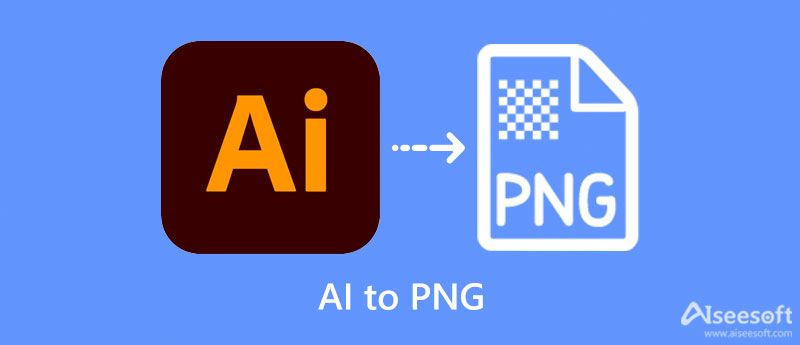
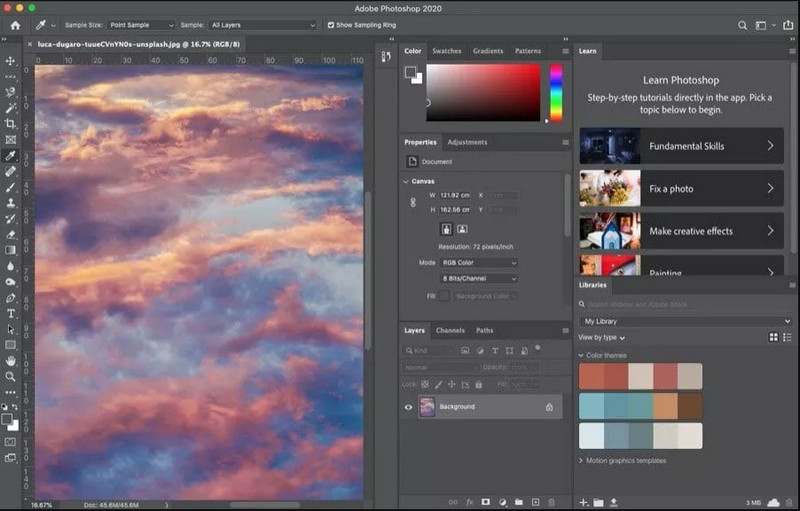
Как преобразовать AI в PNG в Photoshop — наиболее часто задаваемый вопрос в Интернете, и сегодня мы обсудим его с вами. Adobe Photoshop известен как профессиональный редактор изображений и видео, который большинство профессионалов загружает на свои устройства. Благодаря его возможностям и функциям редактирования вы можете превратить пустую страницу в нечто уникальное, чего вы не сможете достичь с помощью других редакторов. Это надежное и заслуживающее доверия программное обеспечение, которое вы можете использовать в течение почти 30 лет.
Хотя это не конвертер, он все же может преобразовать формат изображения в поддерживаемый Adobe формат, такой как векторный и растровый. Итак, если вы хотите узнать, как этот инструмент работает как конвертер, выполните шаги, которые мы добавим ниже.

Adobe Illustrator — это полный векторный редактор, который вы можете загрузить на свой рабочий стол, чтобы легко улучшать и изменять графику. Создание быстрого графического дизайна для вашего веб-сайта или личных целей возможно в векторном формате AI или в растровом формате, таком как PNG. Как и Adobe, это еще не специальный конвертер, который вы можете использовать; он может эффективно экспортировать изображение AI в формате PNG.
Кроме того, вы должны приобрести официальную версию Illustrator, чтобы использовать его, но если вы еще не пробовали загрузить это программное обеспечение, вы должны использовать бесплатную пробную версию. Итак, если вы хотите узнать, как использовать этот конвертер AI в PNG, вы можете следовать указанному ниже руководству.
Теперь, когда вы знаете, как преобразовать файлы AI в PNG, следующий инструмент, который мы представим, может преобразовать любые изображения в популярные растровые форматы, такие как JPG, PNG и GIF. Бесплатный онлайн-конвертер изображений Aiseesoft — это конвертер на основе искусственного интеллекта, к которому вы можете получить доступ в Интернете, и он может преобразовать несколько изображений в популярный формат. Этот конвертер доказывает, что вам не нужно быть экспертом, чтобы преобразовать формат изображения в популярный формат. Кроме того, вам не нужно было бы загружать профессиональный конвертер, если бы вы знали, как использовать этот веб-конвертер. Готовы ли вы узнать, как использовать этот онлайн-конвертер? В этом случае прочитайте следующий учебник, который мы добавляем ниже, и следуйте ему соответственно.
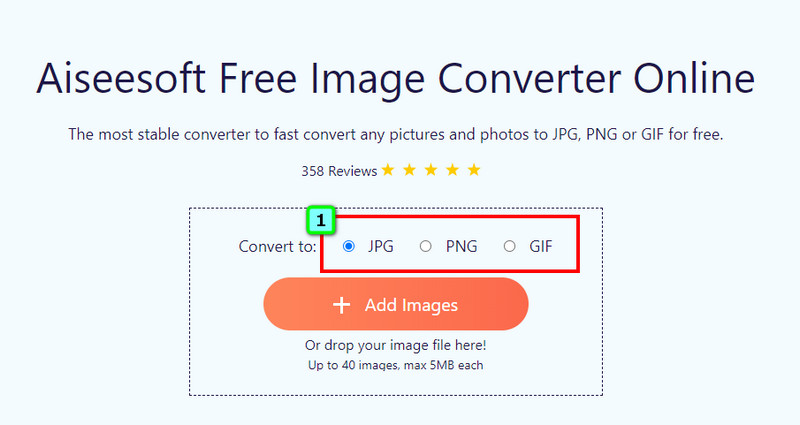
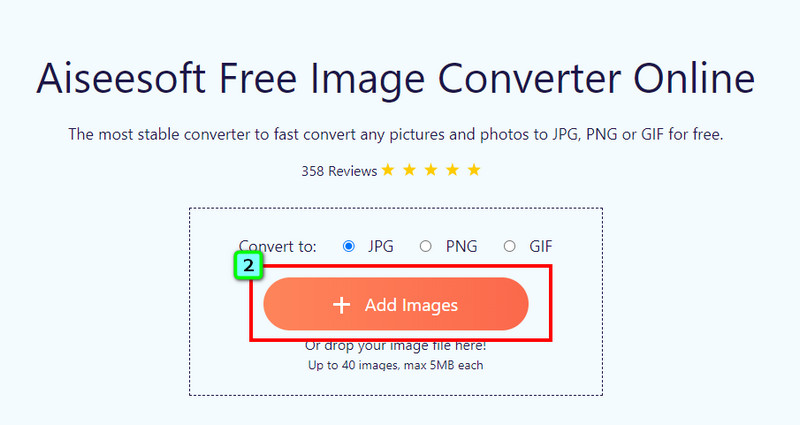
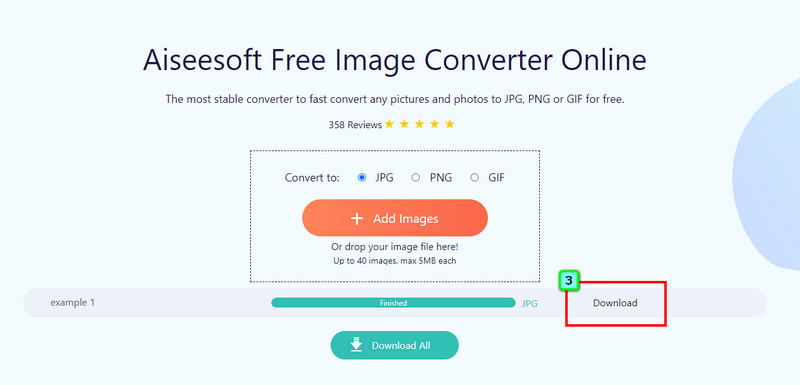
Останется ли масштабируемым преобразование AI в PNG?
Еще есть возможность перемасштабировать изображение в формате PNG. Однако он не так хорош, как формат AI, потому что PNG состоит из пикселей, которые появляются при его увеличении.
Могу ли я редактировать изображение AI в Photoshop?
Да, ты можешь! Но если вы собираетесь выбирать между Photoshop и Illustrator для использования в качестве редактора изображений AI, вам лучше выбрать Illustrator. Это идеальный редактор AI, который вам понадобится, но вы все равно можете использовать Photoshop для редактирования файлов AI и добавления ретуши, если это необходимо.
Потеряю ли я прозрачность после преобразования AI в PNG?
Нет вы не будете! Хотя они не относятся к той же категории форматов, они все же могут хранить изображение с 1-битным цветом или альфа-прозрачностью. AI и PNG прозрачны.
Заключение
Пакетный экспорт AI в PNG? Вы можете использовать предлагаемое программное обеспечение, которое мы добавили в этой статье. Оба продукта Adobe могут сохранять формат AI в стандартный растр, такой как PNG. С учебным пособием, которое мы добавляем, которому вы можете легко следовать, вы сможете легко преобразовать формат. Что делать, если вы хотите изменить формат изображения на новый стандартный формат, такой как PNG, JPG или GIF? Это может быть проблемой для всех, но если вы используете Бесплатный онлайн-конвертер изображений Aiseesoft, мы можем заверить вас, что преобразование не будет проблемой. Хотите знать, почему? Прочитайте информацию, которую мы перечисляем здесь.

Video Converter Ultimate — отличный видео конвертер, редактор и энхансер для преобразования, улучшения и редактирования видео и музыки в 1000 и более форматах.
100% безопасность. Без рекламы.
100% безопасность. Без рекламы.